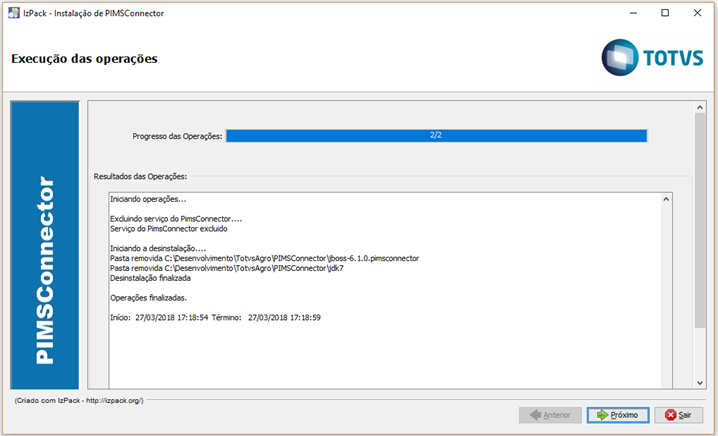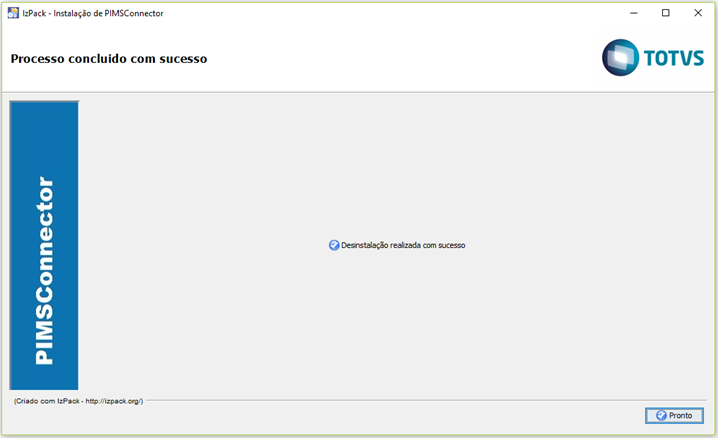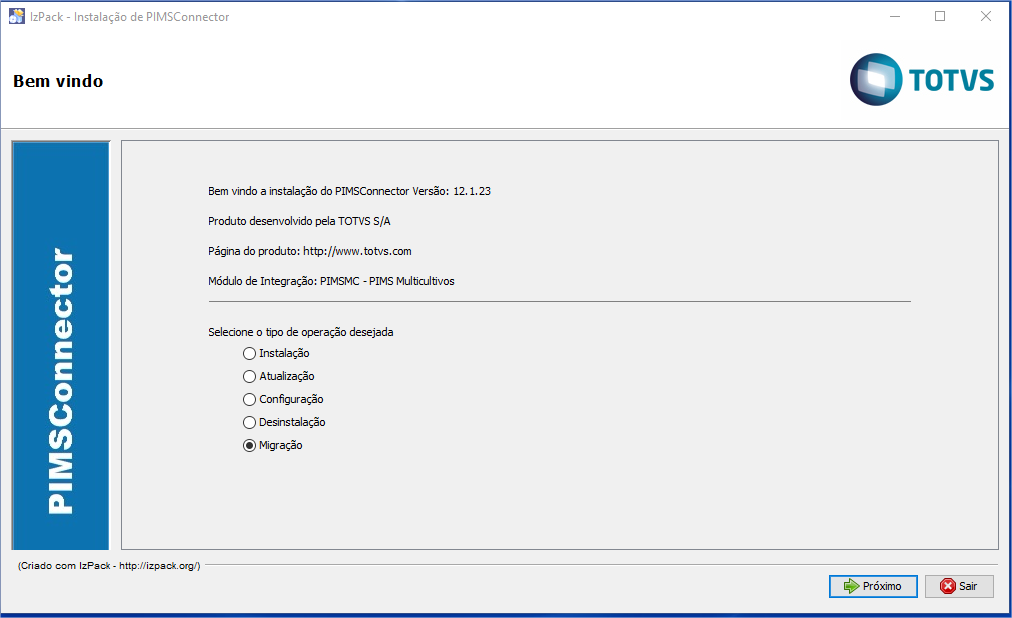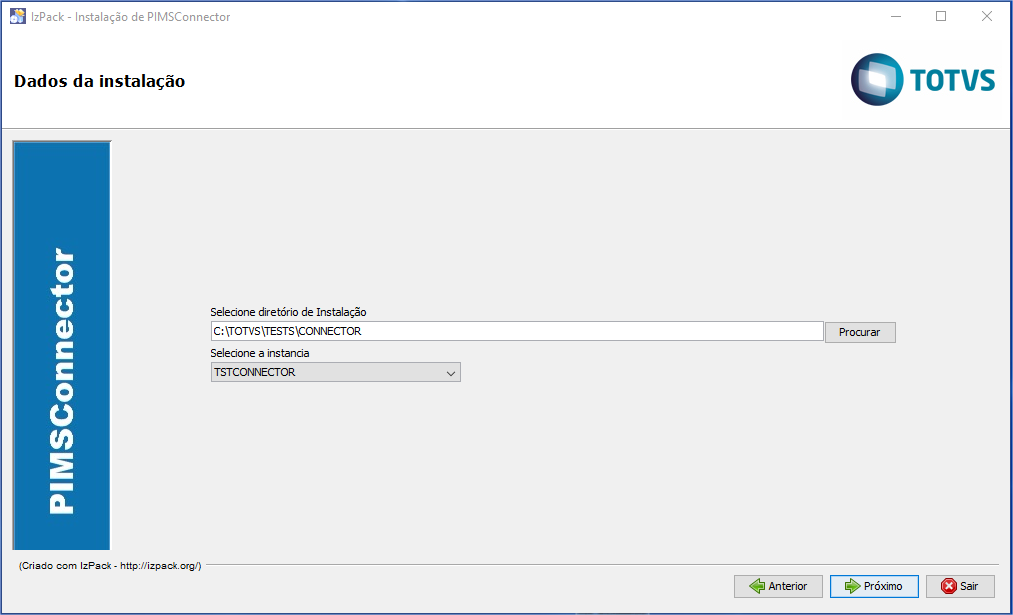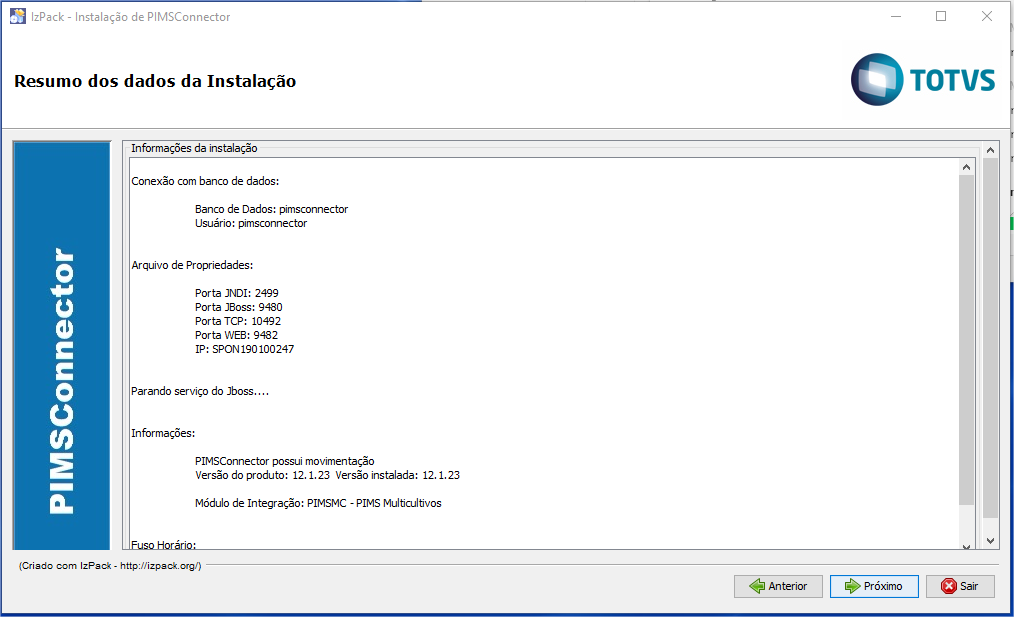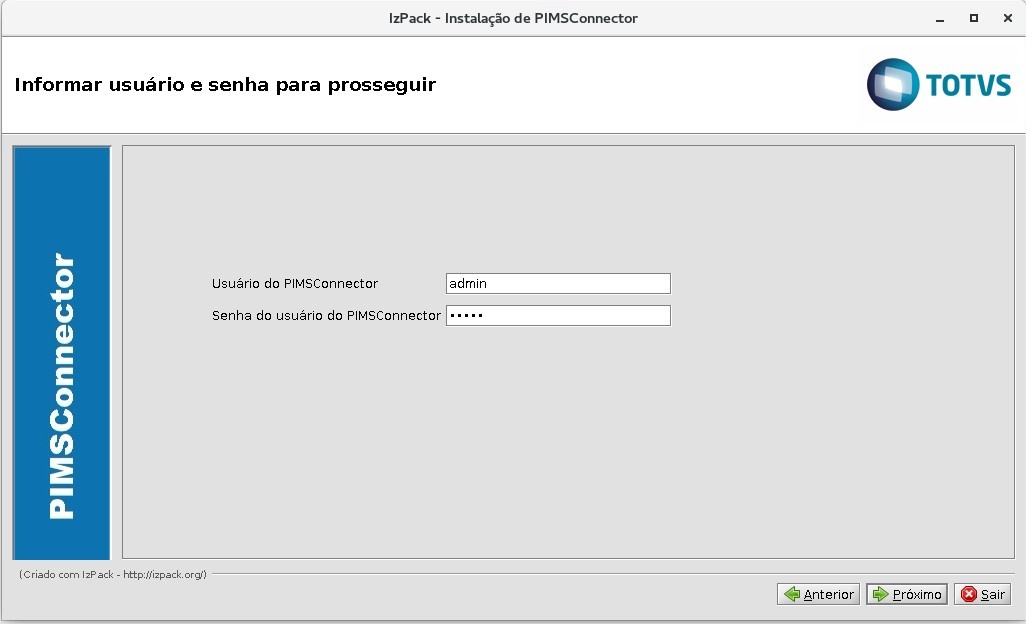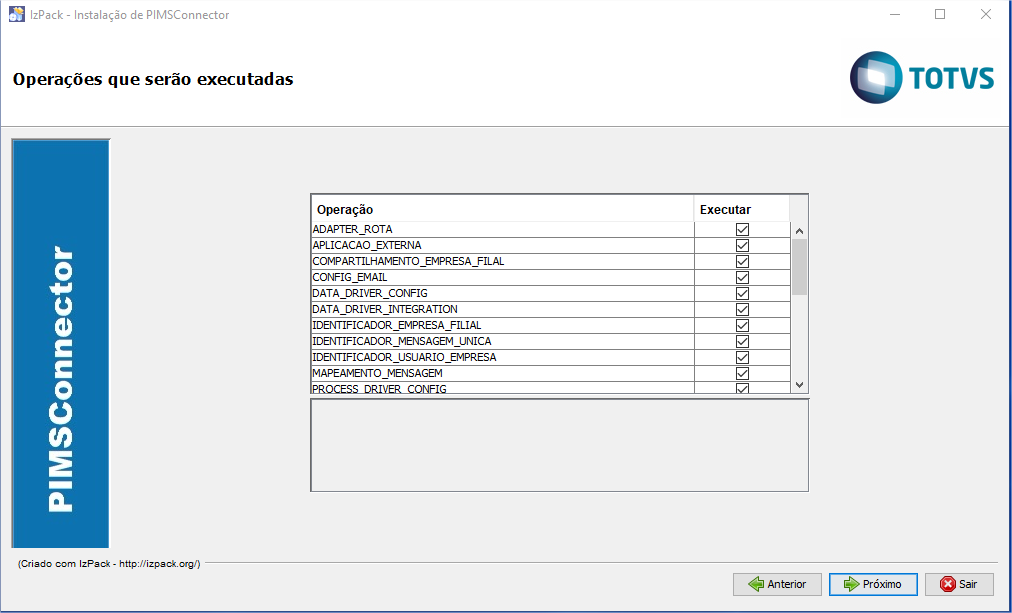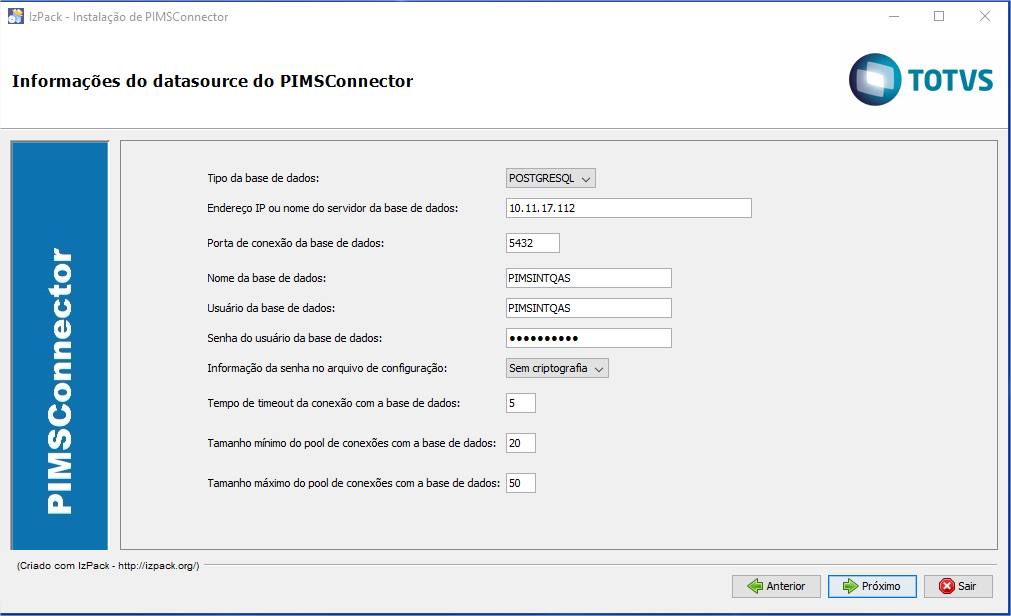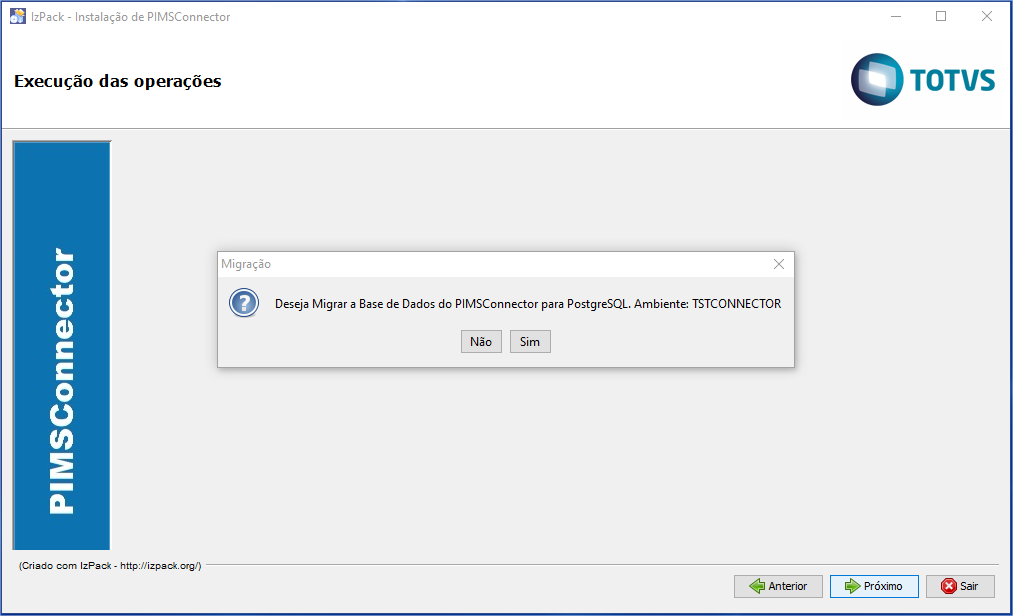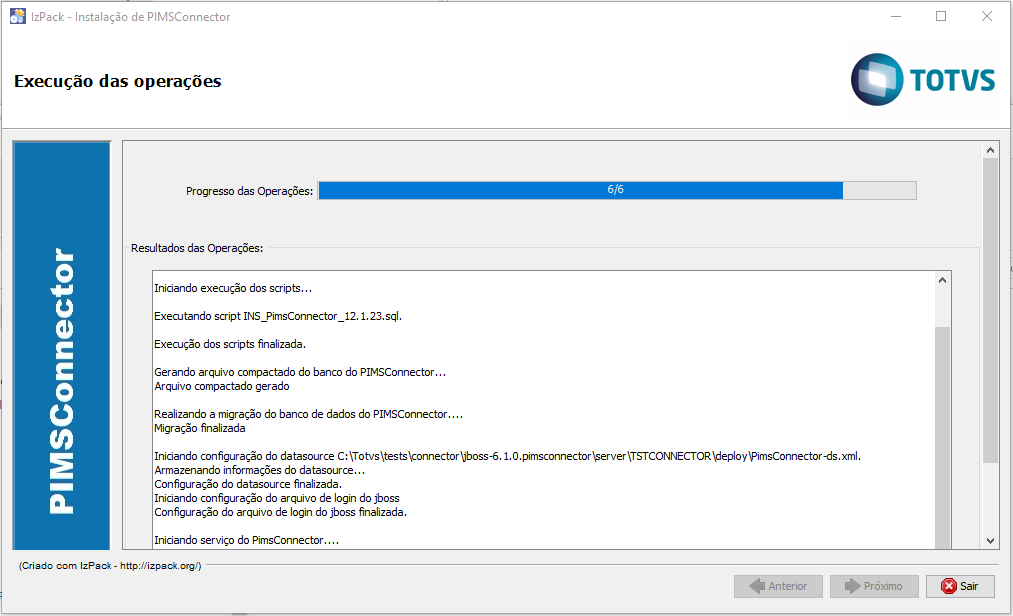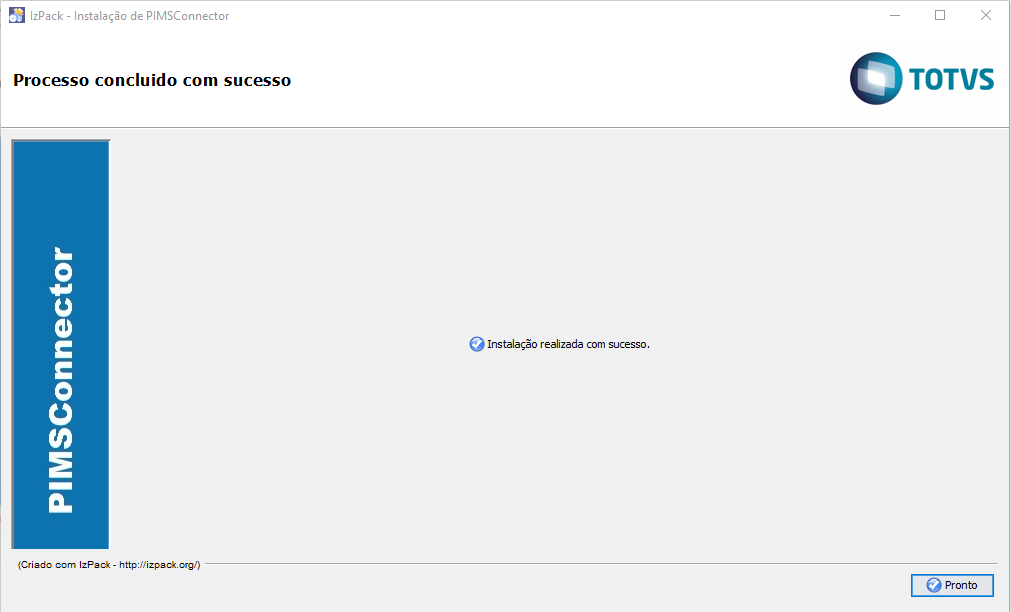Histórico da Página
Manual do Instalador do PIMSConnector em Windows
12.1.20 (Abril/2018)
Sumário
1. Contexto de negócio (Introdução)
2. Pré-requisitos instalação/implantação/utilização
3. PIMSConnector Instalador
3.1. Instalação
3.2. Atualização
3.3. Configuração
3.4. Desinstalação
3.5. Migraçao
3.6. Iniciando PIMSConnector
4. Overview do JBoss
4.1. Diretório server
4.2. Diretório pimsconnectorconfig
4.3. Diretório deploy
4.4. Diretório apl
4.5. Diretório conf
5. Configurações adicionais do JBoss
5.1. Verbosidade de Logs
...
Este manual tem como objetivo capacitar clientes, usuários e demais profissionais que manipulam ou que de alguma forma estão envolvidos com a manutenção do PIMSConnector a realizarem instalações e atualizações dos ambientes de execução relacionados ao PIMS. Com esse Manual os profissionais terão plenas condições de aplicarem os procedimentos nos ambientes configurados para o PIMSConnector.
Pré-requisitos instalação/implantação/utilização
Sistema Operacional
O aplicativo PIMSConnector é desenvolvido na plataforma Java EE e pode ser instalado em qualquer sistema operacional que suporte a execução de aplicações Java.
As plataformas testadas/homologadas são:
Windows XP SP3, Windows 2003 Server, Windows 2008 Server ou ainda Windows 7 preferencialmente 64 bits *.
Linux (distribuições como RedHat, CentOS e Fedora, mas não se limitando a estas, desde que em suas versões Server), preferencialmente 64 bits *.
...
Sistemas operacionais de 32 bits apresentam uma restrição quanto à capacidade de gerenciamento de memória, se limitando a cerca de 3GB de RAM. Por esta razão é aconselhado que o sistema operacional dos servidores seja de 64 bits.
Espera-se que esta quantidade de memória não seja a memória total do servidor, mas que esteja disponível exclusivamente para a aplicação.
PIMSConnector Instalador
Descompactar o arquivo "PIMSConnector-Instalador-versão-windows.zip" em uma pasta qualquer. No exemplo foi copiado e descompactado na pasta C:\TEMP
...
Escolha o idioma para prosseguir. Em seguida selecione o tipo de operação desejada.
Instalação
Selecione Instalação clique Próximo.
...
Tela Principal do PIMSConnector
Atualização
Selecione Atualização clique Próximo
...
Pagina principal do PIMSConnector
Configuração
Selecione Configuração clique Próximo.
...
Tela principal do PIMSConnector.
Desinstalação
Selecione Desinstalação clique Próximo.
...
Ao final do processo de desinstalação será apresentada a tela com o resultado de execução das operações.
Caso não ocorra nenhum erro, a desinstalação será finalizada com sucesso.
Iniciando o PIMSConnector
- Iniciar servidor Jboss ( caso não esteja iniciado )
- Informar na URL do navegador o endereço: http://ip_servidor:porta/PIMSConnector
- Informar usuário e senha de acesso do PIMSConnector. Na instalação o usuário e senha padrão são admin/admin respectivamente. Se for executado o Wizard de configuração na instalação, será solicitação a alteração da senha.
Migração
O processo de migração irá auxiliar no transporte das informações presente no H2 Database para o PostgreSQL, esse processo irá migrar as configurações e mensagens (Não Processadas).
- Selecione Migração clique Próximo.
Selecione o diretório onde será realizada a Migração. Como padrão traz "C:\TotvsAgro\PIMSConnector", porém pode ser informado outro caminho. Em seguida escolha a instância.
Será exibido o resumo das configurações referente ao processo de Migração.
Será exibido as recomendações para o processo de Migração.
Tela para informar usuário e senha do PIMSConnector para dar prosseguimento na operação de Migração. O usuário deve estar parametrizado como "ADMIN" .
Será exibido o resumo das tabelas que serão migradas no processo de Migração.
Informar os dados para conexão com o banco de Dados PostgreSQL
Ao clicar no botão Próximo, abrirá uma tela de confirmação de atualização
Ao final o processo de Migração, será apresentada o resultado de execução das operações.
Caso não ocorra nenhum erro, a Migração será finalizada com sucesso.
Overview do JBoss
Esta é uma rápida introdução ao servidor de aplicações JBoss, abordando os pontos que são importantes para o contexto do PIMSConnector.
Ao observar o conteúdo do diretório de instalação do JBoss, podemos observar os seguintes subdiretórios. Vamos explorar alguns deles.
...
- Server: Cada subdiretório desta pasta forma uma configuração distinta do JBoss AS, isto é, um conjunto de Serviços Bean e seus diretórios de trabalho.
Diretório server
O PIMSConnector é executado por padrão na configuração server\HMG ou server\PRD. Caso a instalação seja feita de forma manual, os ambientes poderão ter nomes diferentes dos citados acima.
Dentro das configurações temos os seguintes diretórios:
...
Se for necessário guardar os logs para qualquer análise posterior, faça um backup do diretório log antes de eliminá-lo.
Na rotina de atualização realizada pelo Instalador, as pastas tmp, work, log e data são apagadas.
Diretório pimsconnectorconfig
Diretório com arquivos de configuração do PIMSConnector:
PimsConnectorBridge.properties: arquivo de configuração de portas e parâmetros do módulo principal.
mssql_mapings.xml: arquivo de mapeamento de comandos SQL entre Oracle e SQLSERVER.
Diretório deploy
Neste diretório temos arquivos de configuração dos DataSources.
PimsConnector-ds.xml: configuração do datasource do PIMSConnector
Com criptografia de senha:
Sem criptografia de senha:
PimsMulticultura-ds.xml: configuração do datasource do PIMSMulticultivos
SQLServer com criptografia de senha:
...
Oracle sem criptografia de senha:
Diretório apl
Diretório onde ficam os arquivos que executam as integrações e o núcleo do PIMSConnector
Diretório conf
Login-config.xml: arquivo de configuração dos mecanismos de autenticação no servidor de aplicação. Este arquivo será útil quando houver a necessidade de se utilizar credenciais criptografadas em arquivos de datasource.
...
Datasource do PIMSMulticultivos utilizando senha criptografada
Configurações adicionais do JBoss
Verbosidade de Logs
O JBoss AS 6 possui um arquivo de configurações para o nível de verbosidade dos logs gerados. Explicando de forma resumida, existem os níveis de log DEBUG, INFO, WARN E ERROR, sendo DEBUG o de menor criticidade (usado em modo de desenvolvimento e homologação) e ERROR o de maior criticidade.
Quanto menor a criticidade utilizada na configuração, maior é a quantidade de log gerado, aumentando assim a quantidade de utilização de disco. Para ambientes de produção, é adequado configurar os níveis de log para WARN. Isto pode ser feito no arquivo JBOSS_HOME\server\HMG\deploy\jboss-logging.xml (onde JBOSS_HOME é o diretório de instalação do servidor). Neste arquivo há várias categorias configuradas, como a que é apresentada abaixo:
...